Cara Melacak Permintaan Domain Pihak Ketiga di WordPress (6 Cara)
Diterbitkan: 2023-08-03Apakah Anda ingin mempelajari cara melacak permintaan domain pihak ketiga di WordPress?
Jika situs web Anda lambat, pengunjung mungkin akan keluar bahkan sebelum sempat memuat. Namun, meskipun Anda telah mengoptimalkan setiap bagian situs web Anda, permintaan domain pihak ketiga masih dapat berdampak besar pada waktu pemuatan halaman Anda.
Pada artikel ini, kami akan menunjukkan cara melacak permintaan domain pihak ketiga di WordPress.
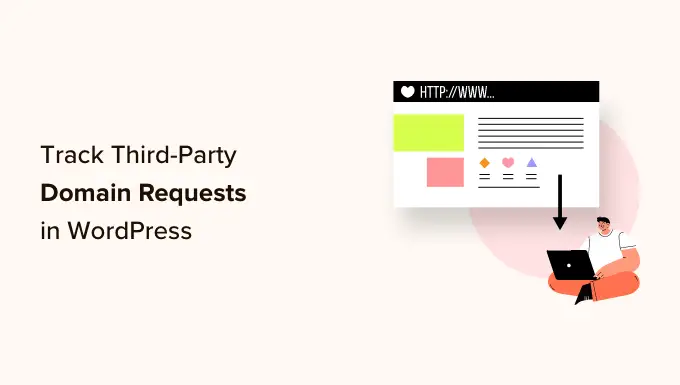
Mengapa Melacak Permintaan Domain Pihak Ketiga di WordPress?
Dengan mengurangi waktu muat halaman, Anda dapat meningkatkan pengalaman pengguna, mendapatkan lebih banyak pengunjung, dan meningkatkan SEO WordPress Anda. Ada banyak cara untuk mempercepat situs web Anda, termasuk mengoptimalkan gambar dan memilih hosting WordPress terbaik.
Namun, permintaan domain pihak ketiga juga dapat memengaruhi kinerja situs Anda bahkan dengan hosting dan pengoptimalan terbaik.
Permintaan domain pihak ketiga memuat konten atau sumber daya dari lokasi di luar domain Anda. Beberapa contoh umum mencakup konten dari situs media sosial seperti Twitter dan Facebook, jaringan periklanan termasuk Google AdSense, dan bahkan beberapa plugin komentar WordPress.
Banyaknya permintaan domain pihak ketiga dapat memperlambat situs web Anda. Namun, terkadang bahkan satu permintaan pihak ketiga pun dapat memblokir pemuatan halaman lainnya. Jika ini terjadi, WordPress akan terhubung ke URL pihak ketiga dan mengunduh semua konten yang diperlukan, sebelum memuat sisa halaman Anda.
Oleh karena itu, mari kita lihat bagaimana Anda dapat mempercepat situs web Anda dengan melacak dan mengoptimalkan permintaan domain pihak ketiga di WordPress.
Cara Mengidentifikasi Permintaan Domain Pihak Ketiga di WordPress
Langkah pertama adalah mengidentifikasi semua permintaan domain pihak ketiga yang dibuat situs Anda, menggunakan Pingdom. Pingdom adalah alat pemantauan kinerja populer yang memungkinkan Anda memantau waktu aktif server WordPress Anda. Itu juga dapat menampilkan semua permintaan domain pihak ketiga situs Anda.
Pertama, Anda perlu mengunjungi situs web Pingdom dan menempelkan nama domain Anda ke kolom 'URL'. Kemudian, klik 'Mulai Tes'.
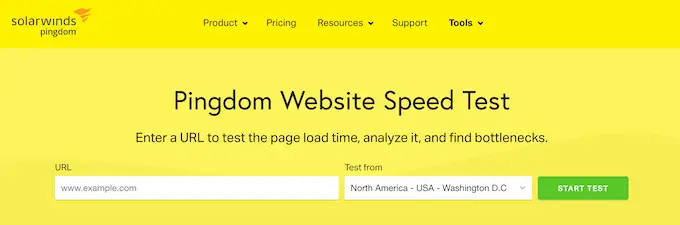
Setelah beberapa saat, Pingdom akan menampilkan rincian kinerja situs Anda. Untuk melihat semua permintaan domain pihak ketiga, gulir ke bagian 'Permintaan File'.
Di sini, Anda akan melihat tipe konten, URL, dan ukuran setiap permintaan.
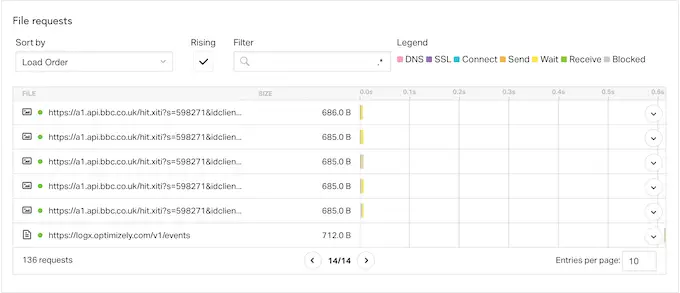
Untuk menemukan permintaan pihak ketiga, cukup cari item apa pun yang tidak dimulai dengan nama domain situs Anda.
Jika Anda ingin mempelajari lebih lanjut tentang suatu permintaan, cukup arahkan mouse Anda ke bilahnya di diagram air terjun.
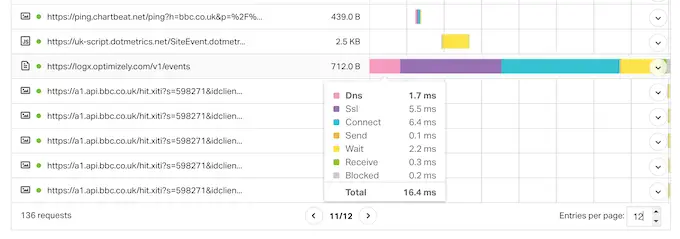
Di sini, Anda akan melihat semua langkah yang dilakukan WordPress untuk mendapatkan konten dari domain pihak ketiga ini termasuk membuat pencarian DNS, jabat tangan SSL, dan mengunduh data dari domain tersebut.
Pingdom juga menunjukkan berapa lama waktu yang dibutuhkan setiap langkah, sehingga Anda dapat mengidentifikasi permintaan domain yang memberikan dampak terbesar pada kinerja situs Anda.
Jika Anda tidak mengenali layanan pihak ketiga, tempel saja URL-nya ke mesin pencari seperti Google. Seringkali, ini akan memunculkan tautan ke dokumentasi, halaman, dan forum tempat Anda dapat mempelajari lebih lanjut tentang domain tersebut.
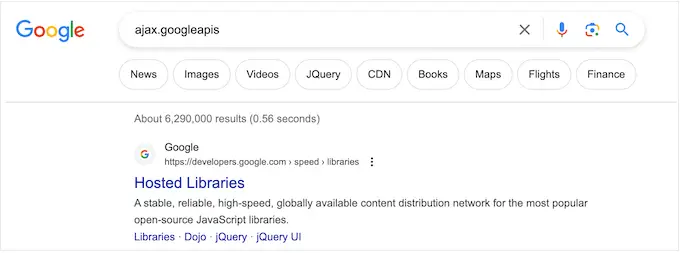
Cara Mengoptimalkan Permintaan Domain Pihak Ketiga
Setelah Anda mengidentifikasi permintaan domain pihak ketiga yang mengganggu kinerja situs web Anda, ada beberapa cara berbeda untuk mengoptimalkan permintaan tersebut dan meningkatkan kecepatan WordPress Anda.
Metode yang paling sesuai untuk Anda mungkin berbeda-beda tergantung pada cara situs WordPress Anda diatur, permintaan yang dibuat, dan faktor lainnya. Oleh karena itu, cukup gunakan tautan cepat di bawah ini untuk langsung menuju ke metode yang ingin Anda pelajari lebih lanjut.
Metode 1. Hapus Permintaan Domain Pihak Ketiga
Ini bukan pilihan yang baik untuk semua blog WordPress, namun menghapus satu atau beberapa permintaan pihak ketiga dapat berdampak besar pada waktu pemuatan halaman Anda.
Anda mungkin menambahkan permintaan domain secara tidak sengaja, atau Anda mungkin telah mengubah arah sehingga permintaan pihak ketiga tertentu tidak lagi berfungsi dengan baik untuk bisnis Anda.
Misalnya, Anda mungkin awalnya menambahkan Google AdSense tetapi sekarang menghasilkan lebih banyak uang dengan menjual produk WooCommerce di toko online Anda. Dengan menghapus Google AdSense, Anda dapat meningkatkan kinerja toko hingga mencapai lebih banyak penjualan, dan menghasilkan lebih banyak uang dibandingkan dengan menampilkan iklan online.
Di sini, tidak ada solusi mudah yang dapat diterapkan pada semua situs web. Oleh karena itu, Anda mungkin ingin mencoba menghapus berbagai layanan dan konten dari situs Anda, lalu melacak dampaknya terhadap metrik penting seperti rasio konversi Anda.
Jika Anda memutuskan untuk menghapus fitur dan plugin yang membuat permintaan domain pihak ketiga, sebaiknya buat cadangan situs WordPress Anda. Ini memungkinkan Anda memulihkan situs web dengan cepat jika Anda mengalami kesalahan, atau sekadar menyadari bahwa Anda melakukan kesalahan.
Anda mungkin juga ingin mengalihkan situs Anda ke mode pemeliharaan saat melakukan perubahan ini, untuk berjaga-jaga jika hal itu merusak situs web Anda.
Langkah-langkah untuk menghapus permintaan domain pihak ketiga akan berbeda-beda tergantung permintaan.
Namun, Anda sering kali dapat menemukan panduan langkah demi langkah yang terperinci dalam dokumentasi untuk layanan, plugin, atau perangkat lunak terkait, atau dengan mengetikkan kueri penelusuran Anda ke Google. Untuk informasi lebih lanjut tentang topik ini, silakan lihat panduan kami tentang cara meminta dukungan WordPress dengan benar dan mendapatkannya.
Metode 2. Hapus Plugin WordPress yang Tidak Diperlukan
Plugin adalah alasan besar mengapa WordPress begitu populer. Dengan plugin yang tepat, Anda dapat menambahkan fitur yang hilang, memperluas fungsionalitas bawaan, dan mengubah blog WordPress Anda menjadi situs web apa pun.
Namun, beberapa plugin WordPress membuat banyak permintaan pihak ketiga dan bahkan mungkin memperlambat situs web Anda. Anda mungkin sama sekali tidak menyadari bahwa permintaan ini memang terjadi.
Oleh karena itu, sebaiknya buka Plugins » Installed Plugins di dashboard WordPress, dan hapus plugin apa pun yang tidak lagi Anda perlukan.
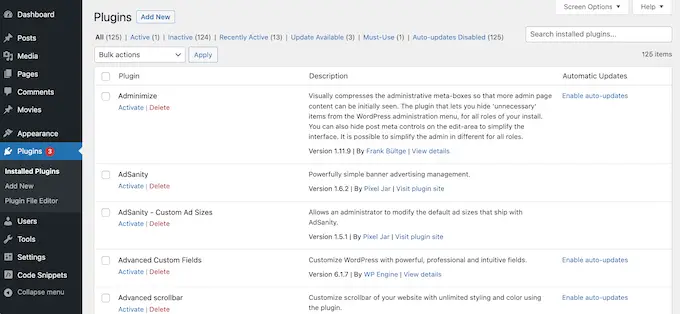
Anda bahkan dapat mencoba mengganti beberapa plugin yang lebih kecil dengan satu plugin WordPress. Misalnya, ada banyak sekali plugin dan alat SEO di pasaran, tetapi AIOSEO adalah perangkat SEO lengkap yang melakukan daftar panjang tugas SEO penting.
Metode 3. Prakoneksi ke Domain Pihak Ketiga yang Penting
Pilihan lainnya adalah menyambung ke domain eksternal tepat di awal proses pemuatan halaman. Saat browser tersambung ke domain eksternal terlebih dahulu, sering kali browser dapat mengunduh konten pihak ketiga lebih cepat.

Perlu diketahui bahwa menghubungkan ke URL eksternal akan menghabiskan sumber daya untuk memuat seluruh laman Anda. Jika sumber daya eksternal tidak penting, memprioritaskannya dengan cara ini dapat merugikan pengalaman pengguna dengan menunda konten Anda yang lain.
Untuk menggunakan metode prakoneksi, Anda memerlukan daftar semua permintaan domain pihak ketiga. Jika Anda belum melakukannya, Anda bisa mendapatkan informasi ini menggunakan Pingdom, dan dengan mengikuti proses yang dijelaskan di atas.
Setelah itu, Anda perlu menambahkan kode khusus di WordPress. Beberapa panduan akan meminta Anda untuk mengedit file tema secara langsung, tetapi ini dapat menyebabkan banyak kesalahan umum WordPress. Anda juga tidak akan dapat memperbarui tema WordPress Anda tanpa kehilangan penyesuaian.
Itu sebabnya merekomendasikan WPCode.
WPCode adalah plugin cuplikan kode terbaik yang memungkinkan Anda menambahkan CSS khusus, PHP, HTML, dan lainnya tanpa membahayakan situs Anda. Anda juga dapat mengaktifkan dan menonaktifkan cuplikan kode dengan mengklik tombol.
Pertama, Anda perlu menginstal dan mengaktifkan plugin WPCode gratis. Untuk informasi lebih lanjut, lihat panduan langkah demi langkah kami tentang cara menginstal plugin WordPress.
Setelah plugin diaktifkan, buka Cuplikan Kode »Tambahkan Cuplikan .
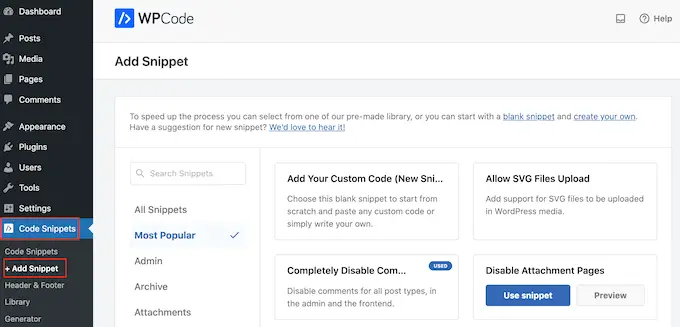
Di sini, Anda akan melihat semua cuplikan WPCode siap pakai yang dapat Anda tambahkan ke situs Anda. Ini termasuk cuplikan yang memungkinkan Anda menonaktifkan komentar sepenuhnya, mengunggah jenis file yang biasanya tidak didukung WordPress, menonaktifkan halaman lampiran, dan banyak lagi.
Cukup arahkan mouse Anda ke opsi 'Tambahkan Kode Kustom Anda (Cuplikan Baru)' dan klik tombol 'Gunakan cuplikan' ketika muncul.
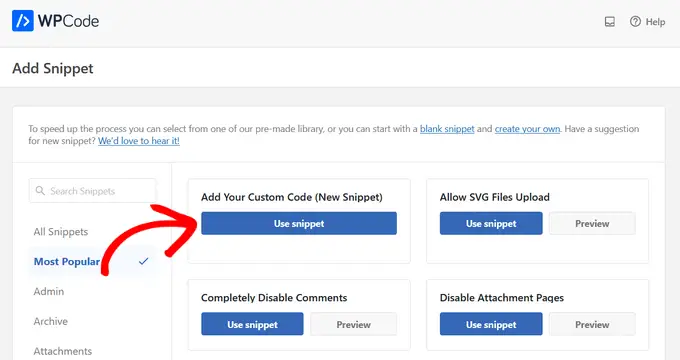
Di layar berikutnya, Anda perlu mengetikkan judul cuplikan kode. Ini hanya untuk referensi Anda, jadi Anda bisa menggunakan apa pun yang Anda inginkan.
Lalu, buka tarik-turun 'Jenis Kode' dan pilih 'Cuplikan JavaScript'.
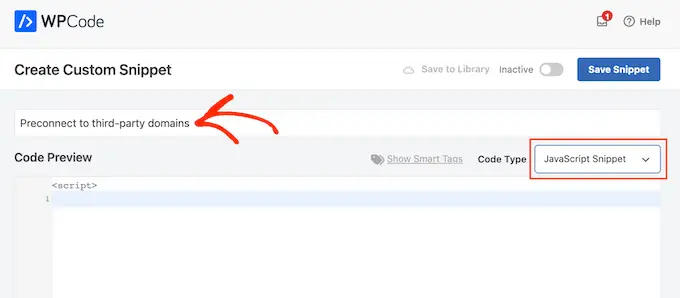
Setelah selesai, Anda siap menambahkan setiap domain yang harus disambungkan terlebih dahulu oleh WordPress.
Misalnya, dalam cuplikan kode berikut, kami melakukan prakoneksi ke Google Fonts.
<link rel="preconnect" href="https://fonts.googleapis.com" crossorigin />
Di editor kode, cukup tambahkan setiap URL eksternal yang ingin Anda gunakan.
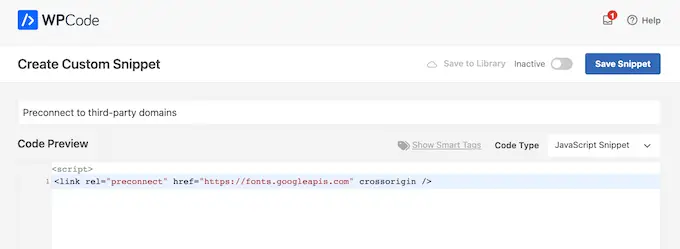
Setelah selesai, lanjutkan dan gulir ke pengaturan 'Penyisipan'. Di sini, pilih 'Sisipkan Otomatis' jika belum dipilih.
Anda kemudian dapat membuka tarik-turun 'Lokasi' dan memilih 'Header Lebar Situs'.
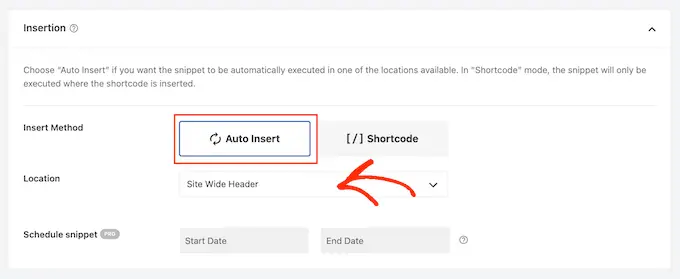
Saat Anda siap untuk mengaktifkan cuplikan kode, gulir ke bagian atas laman dan klik tombol 'Tidak aktif' sehingga berubah menjadi 'Aktif.
Kemudian, klik tombol 'Simpan Cuplikan'.
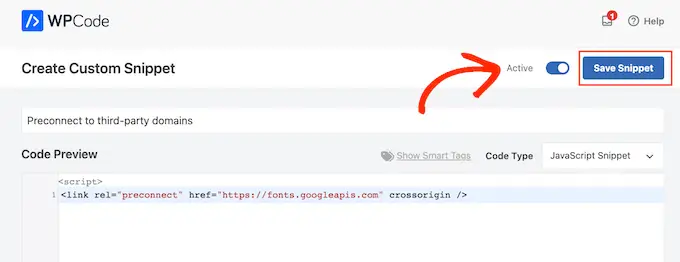
Metode 4. Menerapkan Prefetching DNS
Pengambilan awal DNS memungkinkan Anda melakukan pencarian DNS di latar belakang sebelum pengunjung memerlukan konten atau sumber daya yang ditautkan. Ini sangat berguna untuk sumber daya pihak ketiga yang digunakan di seluruh situs web Anda, seperti Google Analytics, Google Fonts, atau layanan Jaringan Pengiriman Konten (CDN) WordPress Anda.
Untuk menggunakan prefetching DNS, cukup buat cuplikan JavaScript baru menggunakan WPCode, dan dengan mengikuti proses yang sama seperti yang dijelaskan di atas.
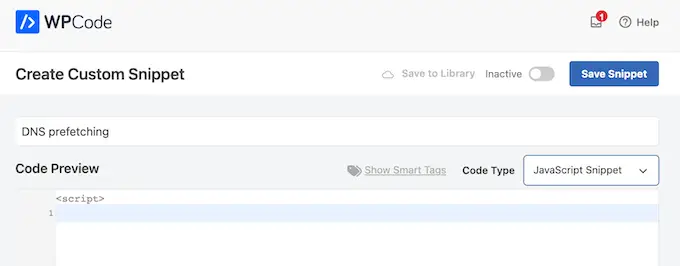
Setelah selesai, tambahkan setiap nama domain yang ingin Anda ambil terlebih dahulu menggunakan format berikut:
<link rel="dns-prefetch" href="//fonts.googleapis.com">
Setelah memasukkan informasi ini, tambahkan kode ke header seluruh situs Anda dengan mengikuti langkah-langkah yang dijelaskan dalam Metode 3, lalu publikasikan cuplikan kode.
Metode 5. Host Sumber Daya Secara Lokal
Jika digunakan dengan benar, prakoneksi dan pengambilan awal memungkinkan Anda membuat permintaan domain pihak ketiga tanpa memengaruhi pengalaman pengunjung. Namun, jika memungkinkan, Anda harus mencoba menghosting sumber daya dan konten secara lokal.
Mengambil konten dari server lokal biasanya jauh lebih cepat, dan lebih mudah untuk meningkatkan kinerja konten tersebut. Misalnya, Anda mungkin menggunakan plugin caching, atau menyiapkan CDN.
Ada banyak plugin dan layanan WordPress berbeda yang dapat membantu Anda menghosting konten secara lokal. Misalnya, jika Anda ingin menggunakan tipografi khusus maka Anda dapat menghosting font lokal di WordPress daripada memuatnya dari pihak ketiga seperti Google Fonts.
Demikian pula, Anda dapat dengan mudah menambahkan font ikon unik ke tema WordPress Anda menggunakan plugin seperti SeedProd.
Jika Anda menggunakan Google Ads, Google Analytics, Campaign Manager, atau produk Google gratis populer lainnya, Anda dapat menghosting skrip gtag.js secara lokal di server Anda sendiri menggunakan MonsterInsights dengan Performance Addon.
Dengan mengganti permintaan domain eksternal dengan sumber daya lokal, Anda sering kali dapat meningkatkan kinerja situs web Anda tanpa mengorbankan fitur dan kontennya.
Metode 6. Gunakan Pemuatan Lambat
Alih-alih memuat semua konten Anda sekaligus, pemuatan lambat hanya mengunduh konten yang terlihat di layar pengguna. Ini kemudian akan memuat lebih banyak konten saat pengguna menggulir layar ke bawah. Hal ini dapat membuat halaman tampak dimuat lebih cepat.
WordPress akan lambat memuat gambar secara default, namun bergantung pada lokasinya, mungkin juga membantu jika lambat memuat konten yang dihosting secara eksternal. Misalnya, jika Anda ingin menyematkan video YouTube di postingan blog WordPress, Anda dapat memilih plugin yang memiliki fitur pemuatan lambat di dalamnya.
Plugin lain seperti Smash Balloon YouTube Feed hadir dengan cache bawaan dan penundaan pemuatan untuk pemutar video. Hal ini dapat meningkatkan waktu muat halaman yang dirasakan, bahkan saat Anda menampilkan konten dari situs web pihak ketiga.
Kami harap artikel ini membantu Anda mempelajari cara melacak permintaan domain pihak ketiga di WordPress. Anda mungkin juga ingin melihat panduan kami tentang cara membuat umpan foto Instagram khusus, atau lihat pilihan ahli kami tentang plugin galeri video YouTube terbaik untuk WordPress.
Jika Anda menyukai artikel ini, silakan berlangganan Saluran YouTube kami untuk tutorial video WordPress. Anda juga dapat menemukan kami di Twitter dan Facebook.
